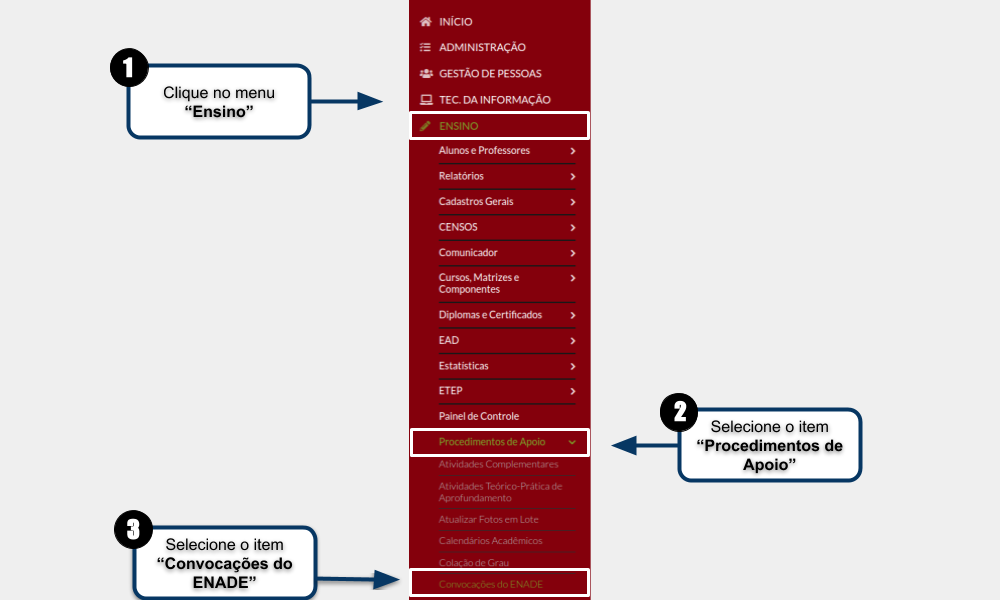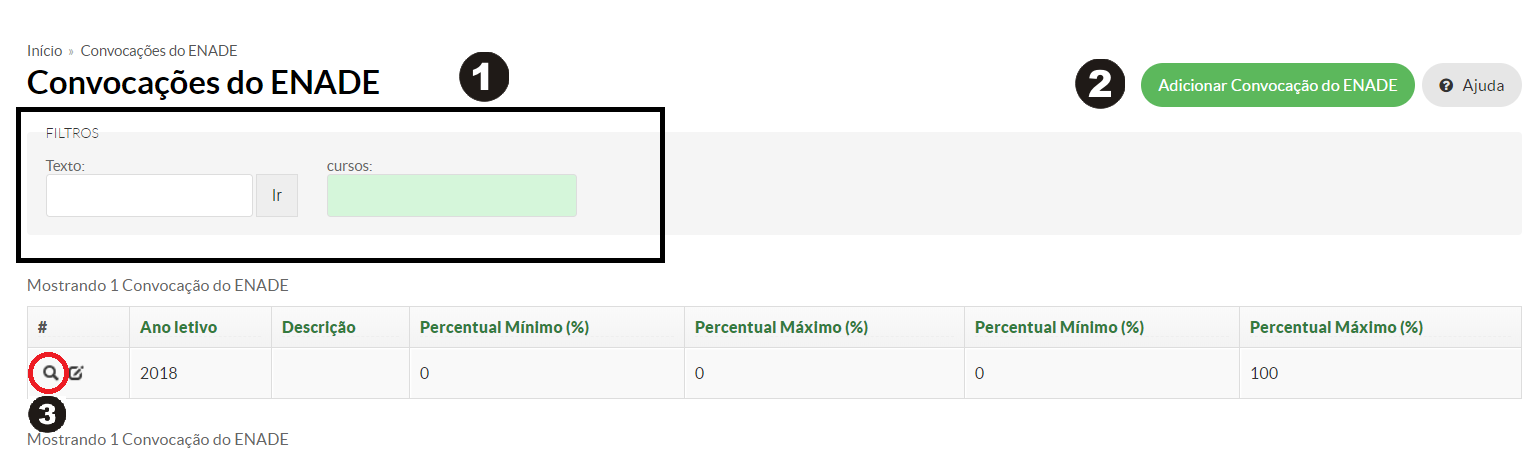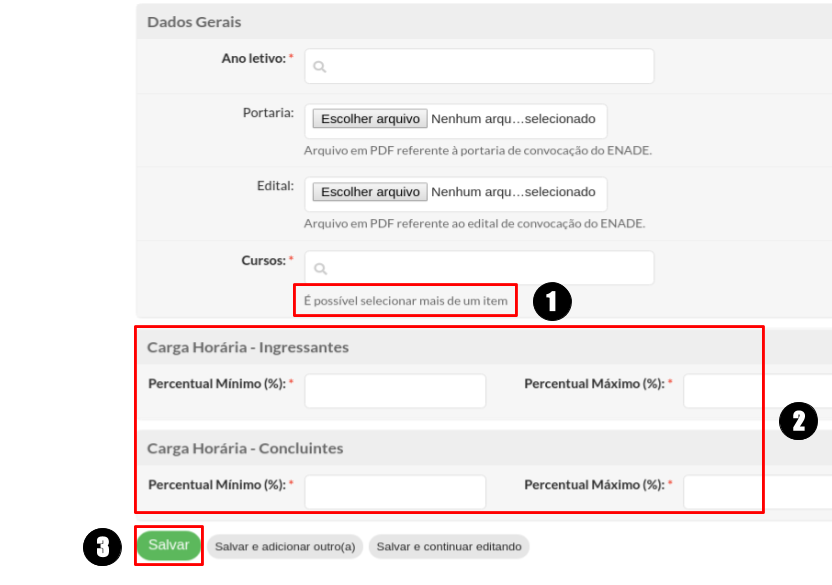Gerenciar Enade - SUAP EDU: mudanças entre as edições
Sem resumo de edição |
Sem resumo de edição |
||
| Linha 1: | Linha 1: | ||
<poem style="border: 0px solid #FFFFFF; background-color:#FA5858; padding: 1em;"> | <poem style="border: 0px solid #FFFFFF; background-color:#FA5858; padding: 1em;"> | ||
<font size="3" color="#fff">''' Para regularizar a situação do ENADE de um aluno, é necessário criar uma convocação do ENADE e posteriormente informar se o aluno está regular ou não nessa convocação. Para isso, siga o tutorial abaixo: | <font size="3" color="#fff">''' Para regularizar a situação do ENADE de um aluno, é necessário criar uma convocação do ENADE, adicionar o alno nela e, posteriormente, informar se o aluno está regular ou não nessa convocação. Para isso, siga o tutorial abaixo: | ||
</poem><br> | </poem><br> | ||
| Linha 18: | Linha 18: | ||
[[Arquivo:Gerenciar ENADE 03.png|1100px]]</poem> | [[Arquivo:Gerenciar ENADE 03.png|1100px]]</poem> | ||
<poem style="border: 2px solid #d6d2c5; background-color: #f9f4e6; padding: 1em;">* '''4 – Para adicionar alunos na convocação criada, na nova tela em que se abrir, clique no ícone "lupa" destacado na imagem a seguir: ''' | |||
[[Arquivo:Gerenciar ENADE 03.png|1100px]]</poem> | |||
<poem style="border: 2px solid #d6d2c5; background-color: #f9f4e6; padding: 1em;">* '''5 – Agora, na aba "Quadro de Convocados", clique no ícone "lupa" :''' | |||
[[Arquivo:Gerenciar ENADE 03.png|1100px]]</poem> | |||
<poem style="border: 2px solid #d6d2c5; background-color: #f9f4e6; padding: 1em;">* '''6 – Clique em "Adicionar Aluno Avulso".''' | |||
[[Arquivo:Gerenciar ENADE 03.png|1100px]]</poem> | |||
<poem style="border: 2px solid #d6d2c5; background-color: #f9f4e6; padding: 1em;">* '''7 – Escolha o aluno e o tipo de convocação e clique em "Salvar".''' | |||
[[Arquivo:Gerenciar ENADE 03.png|1100px]]</poem> | |||
<poem style="border: 2px solid #d6d2c5; background-color: #f9f4e6; padding: 1em;">* '''8 – Depois de ter incluído todos os alunos na convocação, é necessário informar a data da realização da prova. Para isso, clique no ícone de editar a convocação, destacado abaixo:''' | |||
[[Arquivo:Gerenciar ENADE 03.png|1100px]]</poem> | |||
<poem style="border: 2px solid #d6d2c5; background-color: #f9f4e6; padding: 1em;">* '''9 – Preencha com a data da realização da prova e clique em "Salvar".''' | |||
[[Arquivo:Gerenciar ENADE 03.png|1100px]]</poem> | |||
<poem style="border: 2px solid #d6d2c5; background-color: #f9f4e6; padding: 1em;">* '''10 – Agora, é necessário ir até a tela do aluno e, na aba "ENADE", no botão "Ações", lançar a sua situação. ''' | |||
[[Arquivo:Gerenciar ENADE 03.png|1100px]]</poem> | |||
<poem style="border: 2px solid #d6d2c5; background-color: #f9f4e6; padding: 1em;">* '''11 – Escolha a situação e clique em "Salvar". ''' | |||
[[Arquivo:Gerenciar ENADE 03.png|1100px]]</poem> | |||
</font> | </font> | ||
Edição das 19h22min de 17 de setembro de 2018
Para regularizar a situação do ENADE de um aluno, é necessário criar uma convocação do ENADE, adicionar o alno nela e, posteriormente, informar se o aluno está regular ou não nessa convocação. Para isso, siga o tutorial abaixo:
- 1 - Clicar no módulo ENSINO(1), clicar em Procedimentos de Apoio(2), depois em Convocações do ENADE(3):
- 2 – Nesta tela, é possível aplicar os filtros(1) para localizar alguma convocação que foi criada anteriormente. Para adicionar uma nova convocação, clique no botão “Adicionar Convocação do ENADE”(2), ou clicar na Lupa(3) para acessar uma convocação existente:
- 3 – Nesta tela de adição de convocação do ENADE, é possível escolher o Ano Letivo, escolher um nome da Convocação no campo “Descrição”, buscar um Edital previamente criado e escolher um ou mais cursos que serão inseridos na convocação(1). Os campos evidenciados pelo item 2 devem ser preenchidos seguindo-se as normas do PPC. Depois de tudo preenchido, clicar no botão “Salvar”(3).
- 4 – Para adicionar alunos na convocação criada, na nova tela em que se abrir, clique no ícone "lupa" destacado na imagem a seguir:
- 8 – Depois de ter incluído todos os alunos na convocação, é necessário informar a data da realização da prova. Para isso, clique no ícone de editar a convocação, destacado abaixo:
- 10 – Agora, é necessário ir até a tela do aluno e, na aba "ENADE", no botão "Ações", lançar a sua situação.